Garmin GPSMAP 66s Owner's Manual [el]
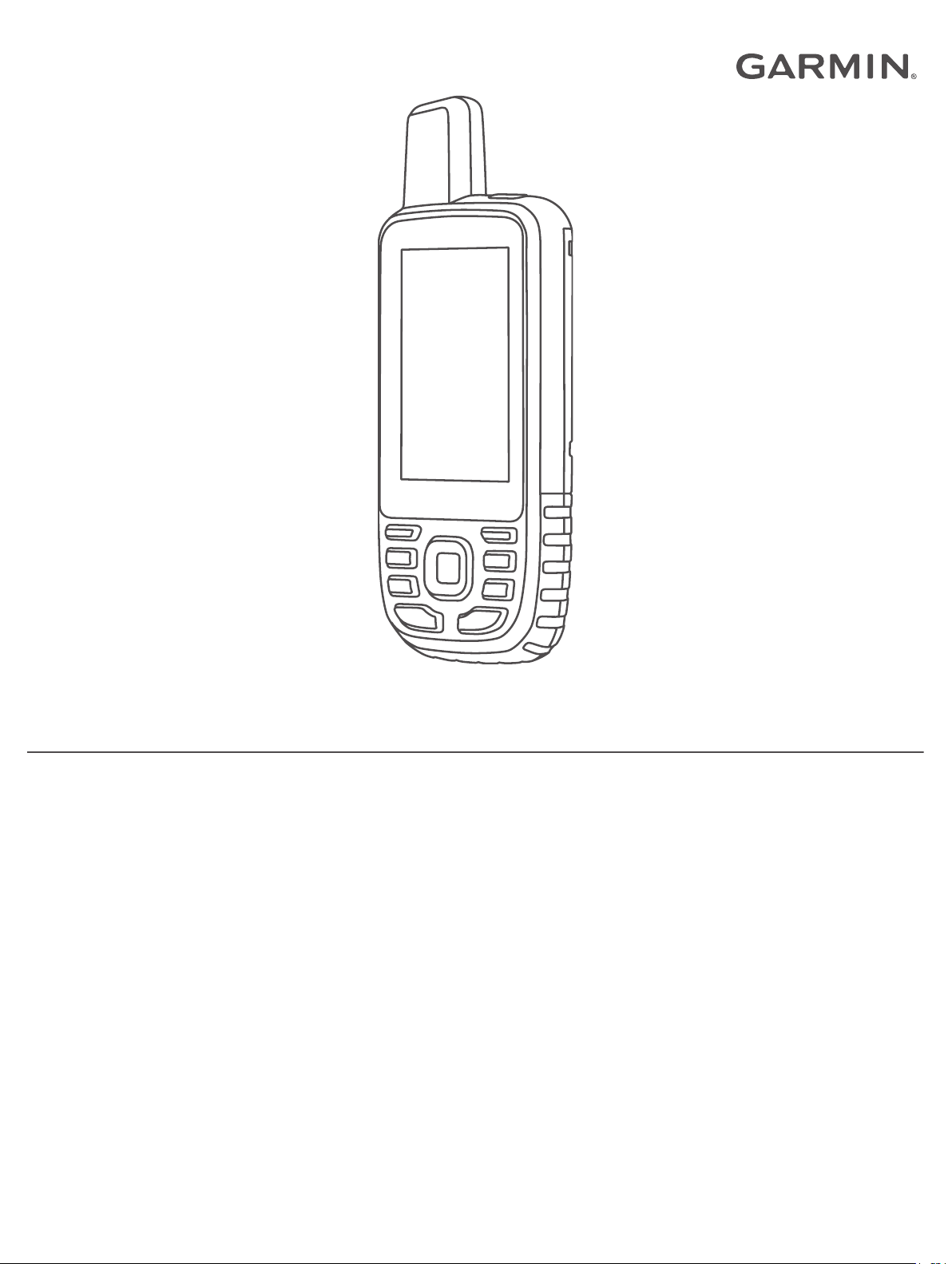
GPSMAP® 66
Εγχειρίδιο
κατόχου
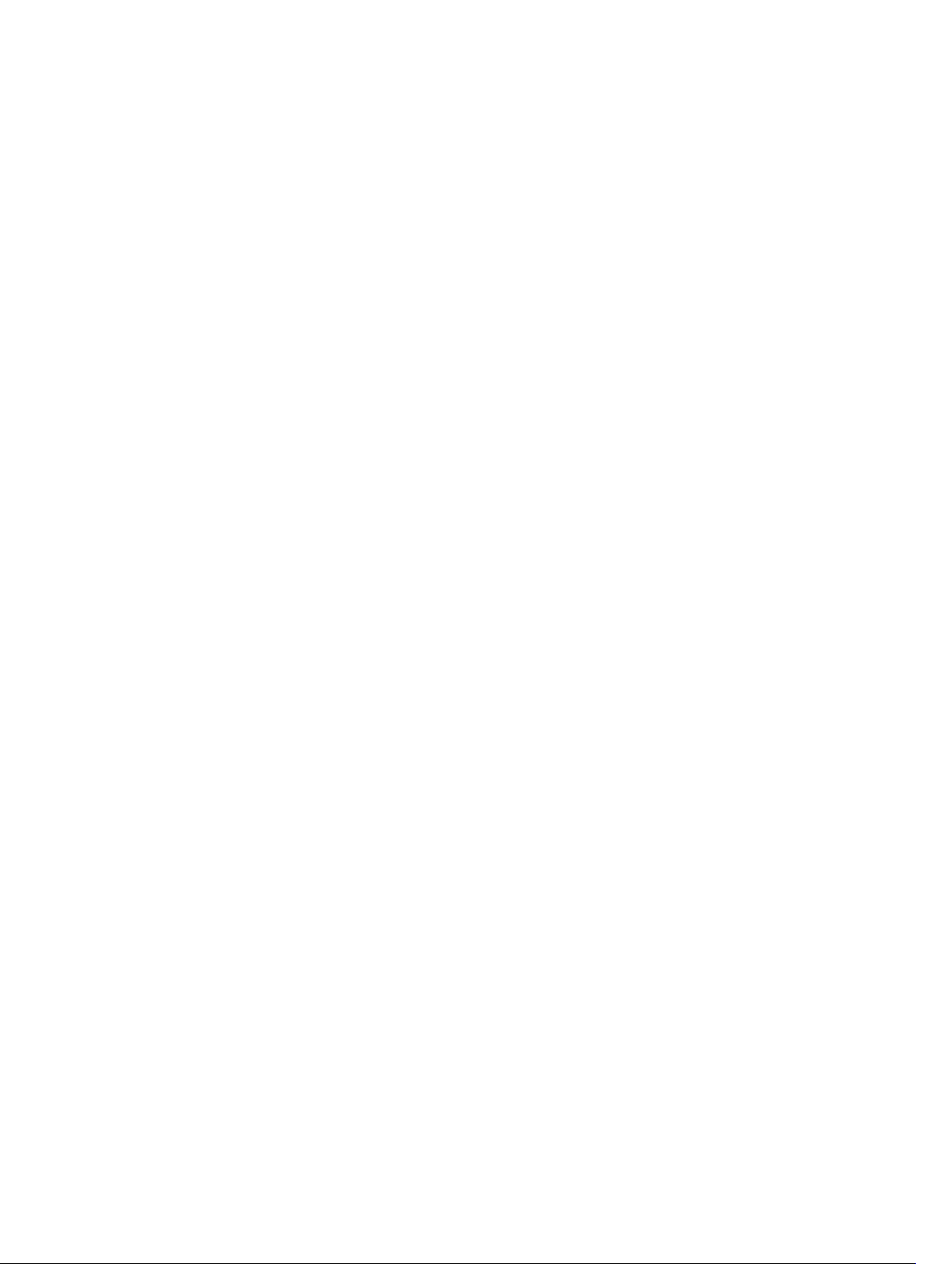
© 2018 Garmin Ltd. ή οι θυγατρικές της
Με την επιφύλαξη παντός δικαιώματος. Σύμφωνα με τους νόμους περί πνευματικών δικαιωμάτων, απαγορεύεται η αντιγραφή ολόκληρου ή τμήματος του παρόντος εγχειριδίου, χωρίς τη γραπτή
συγκατάθεση της Garmin. Η Garmin διατηρεί το δικαίωμα να αλλάξει ή να βελτιώσει τα προϊόντα της και να πραγματοποιήσει αλλαγές στο περιεχόμενο του παρόντος εγχειριδίου, χωρίς να
είναι υποχρεωμένη να γνωστοποιήσει τις όποιες αλλαγές ή βελτιώσεις σε οποιοδήποτε φυσικό ή νομικό πρόσωπο. Μεταβείτε στη διεύθυνση www.garmin.com για τρέχουσες ενημερώσεις και
επιπλέον πληροφορίες σχετικά με τη χρήση του παρόντος προϊόντος.
Η ονομασία Garmin®, το λογότυπο Garmin και οι ονομασίες ANT+®, Auto Lap®, AutoLocate®, BlueChart®, City Navigator®, GPSMAP®, inReach®, TracBack®, VIRB®, και Xero® αποτελούν εμπορικά
σήματα της Garmin Ltd. ή των θυγατρικών της στις Η.Π.Α. και σε άλλες χώρες.Οι ονομασίες chirp™, Connect IQ™, Garmin Connect™, Garmin Explore™, Garmin Express™, και tempe™ αποτελούν
εμπορικά σήματα της Garmin Ltd. ή των θυγατρικών της. Δεν επιτρέπεται η χρήση αυτών των εμπορικών σημάτων χωρίς τη ρητή άδεια της Garmin.
Η ονομασία Android™ αποτελεί εμπορικό σήμα της Google Inc. Οι ονομασίες Apple®, iPhone® και Mac® αποτελούν εμπορικά σήματα της Apple Inc. στις Η.Π.Α. και σε άλλες χώρες. Το λεκτικό
σήμα BLUETOOTH® και τα λογότυπα ανήκουν στην Bluetooth SIG, Inc. και οποιαδήποτε χρήση των εν λόγω σημάτων από την Garmin επιτρέπεται βάσει άδειας.Η ονομασία iOS® αποτελεί
σήμα κατατεθέν της Cisco Systems, Inc. και χρησιμοποιείται βάσει αδείας από την Apple Inc. Το microSD® και το λογότυπο microSDHC αποτελούν εμπορικά σήματα της SD-3C, LLC. Το
NMEA® αποτελεί σήμα κατατεθέν της National Marine Electronics Association.Η ονομασία Wi‑Fi® αποτελεί σήμα κατατεθέν της Wi-Fi Alliance Corporation.Η ονομασία Windows® αποτελεί σήμα
κατατεθέν της Microsoft Corporation στις Ηνωμένες Πολιτείες και σε άλλες χώρες. Άλλα εμπορικά σήματα και ονομασίες ανήκουν στους αντίστοιχους κατόχους τους.
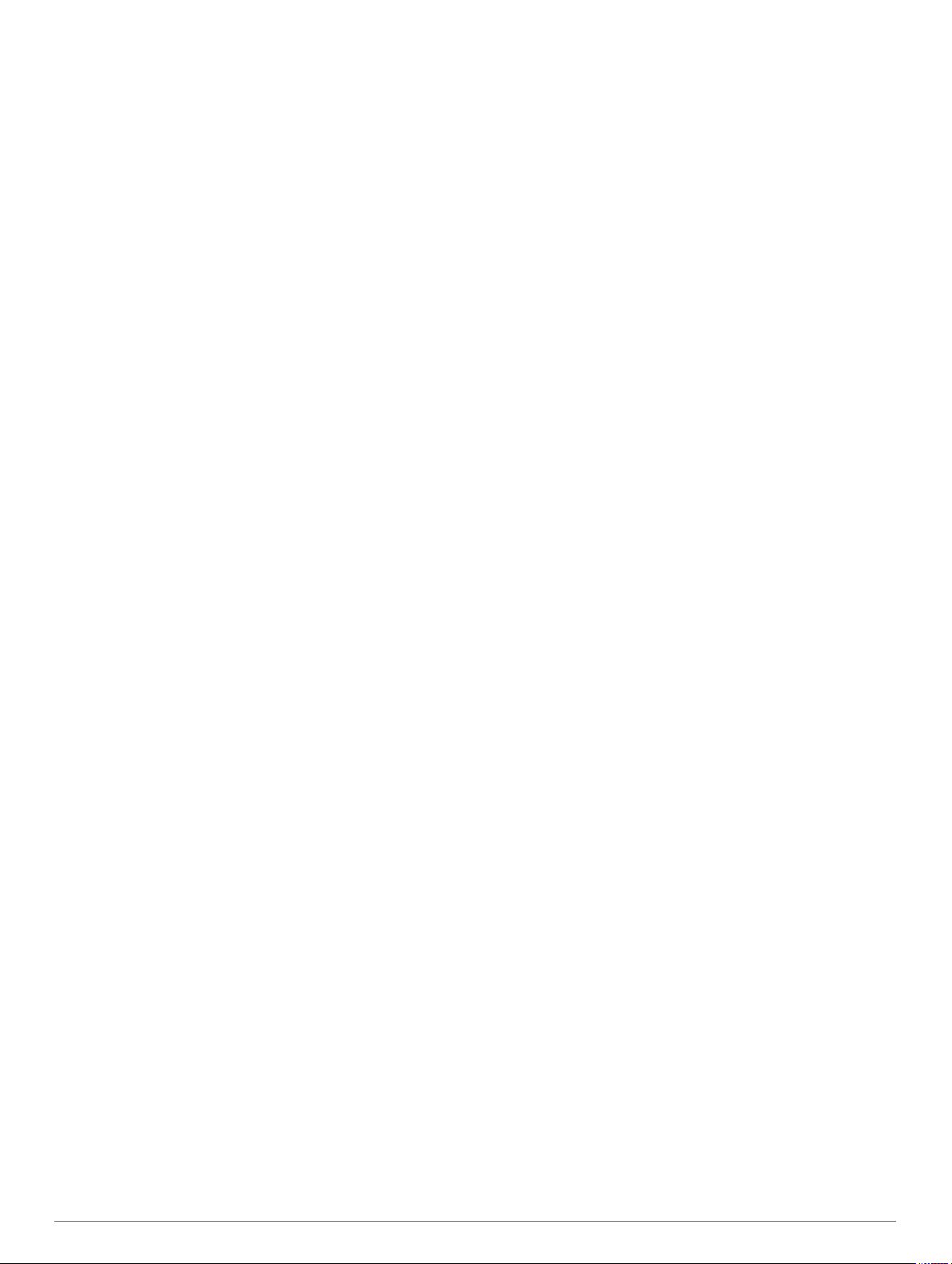
Πίνακας περιεχομένων
Παρουσίαση.................................................................... 1
Παρουσιάσεις συσκευών............................................................ 1
GPSMAP 66s/stΕπισκόπηση συσκευής GPSMAP 66s/st..... 1
GPSMAP 66srΕπισκόπηση συσκευής GPSMAP 66sr.......... 1
Πληροφορίες μπαταρίας............................................................. 1
Μεγιστοποίηση της διάρκειας ζωής της μπαταρίας............... 1
Ενεργοποίηση της λειτουργίας εξοικονόμησης μπαταρίας.... 1
Ενεργοποίηση της λειτουργίας εξοικονόμησης ενέργειας...... 1
Μακροχρόνια αποθήκευση.................................................... 2
Τοποθέτηση μπαταριών............................................................. 2
Τοποθέτηση μπαταρίας NiMH.................................................... 2
Φόρτιση της μπαταρίας.......................................................... 2
Φόρτιση της συσκευής GPSMAP 66sr....................................... 2
Ενεργοποίηση της συσκευής...................................................... 3
Ενεργοποίηση του οπισθοφωτισμού..................................... 3
Προσαρμογή του οπισθοφωτισμού........................................3
Κουμπιά...................................................................................... 3
Κλείδωμα των πλήκτρων....................................................... 3
Λήψη δορυφορικού σήματος...................................................... 3
Χρήση των κύριων σελίδων..........................................3
Άνοιγμα του κύριου μενού.......................................................... 3
Χάρτης........................................................................................ 3
Αλλαγή του προσανατολισμού του χάρτη.............................. 3
Μέτρηση απόστασης στο χάρτη............................................ 3
Ρυθμίσεις σελίδας χάρτη........................................................ 3
Ρυθμίσεις χάρτη................................................................ 3
Σύνθετες ρυθμίσεις χάρτη................................................. 4
Ενεργοποίηση χαρτών........................................................... 4
Πυξίδα......................................................................................... 4
Χρήση της πυξίδας................................................................ 4
Δείκτης πορείας..................................................................... 4
Πλοήγηση με τη λειτουργία Σκόπευσε & Πήγαινε.................. 4
Ρυθμίσεις πυξίδας.................................................................. 4
Βαθμονόμηση της πυξίδας................................................ 4
Ρυθμίσεις κατεύθυνσης..................................................... 4
Υπολογιστής ταξιδιού................................................................. 5
Ρυθμίσεις υπολογιστή ταξιδιού.............................................. 5
Υψομετρητής.............................................................................. 5
Ρυθμίσεις διαγράμματος αλτίμετρου...................................... 5
Ρυθμίσεις αλτίμετρου........................................................ 5
Ρύθμιση του βαρομετρικού αλτίμετρου............................. 5
Πλοήγηση........................................................................ 5
Πλοήγηση σε προορισμό............................................................ 5
Πλοήγηση με το χάρτη........................................................... 5
Πλοήγηση με την πυξίδα........................................................ 6
Διακοπή πλοήγησης.............................................................. 6
Σημεία......................................................................................... 6
Δημιουργία ενός σημείου....................................................... 6
Πλοήγηση σε σημείο.............................................................. 6
Επεξεργασία σημείου.............................................................6
Διαγραφή σημείου.................................................................. 6
Υπολογισμός μέσης τιμής σημείων........................................ 6
Προβολή σημείου................................................................... 6
Μετακίνηση σημείου στο χάρτη............................................. 6
Εύρεση θέσης κοντά σε σημείο............................................. 6
Ορισμός ειδοποίησης εγγύτητας σημείου.............................. 6
Προσθήκη σημείου σε πορεία................................................ 6
Επανατοποθέτηση ενός σημείου στην τρέχουσα θέση
σας......................................................................................... 6
Πορείες....................................................................................... 6
Δημιουργία πορείας............................................................... 7
Πλοήγηση σε αποθηκευμένη πορεία..................................... 7
Προβολή της ενεργής πορείας.......................................... 7
Επεξεργασία πορείας
Προβολή πορείας στο χάρτη.................................................. 7
Προβολή του διαγράμματος υψομέτρου πορείας.................. 7
Επεξεργασία ονόματος πορείας............................................ 7
Αντιστροφή πορείας............................................................... 7
Διαγραφή πορείας.................................................................. 7
Καταγραφές................................................................................ 7
Ρυθμίσεις καταγραφής........................................................... 7
Ρυθμίσεις καταγραφής για προχωρημένους..................... 7
Προβολή της τρέχουσας δραστηριότητας.............................. 7
Πλοήγηση με το TracBack®...................................................8
Διακοπή της τρέχουσας δραστηριότητας............................... 8
Πλοήγηση σε αποθηκευμένη δραστηριότητα......................... 8
Διαγραφή αποθηκευμένης δραστηριότητας........................... 8
Αντιστροφή δραστηριότητας.................................................. 8
Δημιουργία πορείας από αποθηκευμένη δραστηριότητα....... 8
Προαιρετικοί χάρτες.................................................................... 8
Αγορά πρόσθετων χαρτών.................................................... 8
Εύρεση διεύθυνσης................................................................ 8
............................................................ 7
Συνδεδεμένες λειτουργίες.............................................. 8
Απαιτήσεις λειτουργίας σε σύνδεση........................................... 9
Αντιστοίχιση smartphone με τη συσκευή σας............................. 9
Ειδοποιήσεις τηλεφώνου............................................................ 9
Προβολή ειδοποιήσεων τηλεφώνου.......................................9
Απόκρυψη ειδοποιήσεων.......................................................9
Διαχείριση ειδοποιήσεων....................................................... 9
Σύνδεση με ασύρματο δίκτυο..................................................... 9
Λειτουργίες Connect IQ.............................................................. 9
Λήψη λειτουργιών του Connect IQ........................................ 9
Λήψη λειτουργιών του Connect IQ με τον υπολογιστή
σας......................................................................................... 9
Προβολή widget Connect IQ.................................................. 9
Garmin Explore........................................................................... 9
Συμμετοχή σε περίοδο GroupTrack.......................................... 10
Συμβουλές για τις περιόδους GroupTrack........................... 10
Εργαλεία κύριου μενού................................................ 10
Απεικόνιση BirdsEye................................................................ 11
Λήψη απεικονίσεων BirdsEye.............................................. 11
Geocache................................................................................. 11
Δήλωση της συσκευής σας στην τοποθεσία
Geocaching.com.................................................................. 11
Σύνδεση στην τοποθεσία Geocaching.com.................... 11
Λήψη geocache μέσω υπολογιστή...................................... 11
Αναζητήσεις geocache......................................................... 11
Αναζήτηση geocache...................................................... 11
Αναζήτηση geocache στον χάρτη................................... 12
Φιλτράρισμα της λίστας Geocache...................................... 12
Αποθήκευση προσαρμοσμένου φίλτρου Geocache....... 12
Επεξεργασία προσαρμοσμένου φίλτρου Geocache....... 12
Προβολή λεπτομερειών geocache....................................... 12
Πλοήγηση σε geocache....................................................... 12
Χρήση συμβουλών και στοιχείων για την εύρεση
geocache.........................................................................12
Καταγραφή της προσπάθειας.............................................. 12
chirp..................................................................................... 12
Ενεργοποίηση της αναζήτησης chirp.............................. 12
Εύρεση Geocache με chirp............................................. 12
Κατάργηση δεδομένων geocache πραγματικού χρόνου από
τη συσκευή........................................................................... 12
Κατάργηση της δήλωσης συσκευής σας από την τοποθεσία
Geocaching.com.................................................................. 13
Ορισμός ειδοποίησης εγγύτητας............................................... 13
Επεξεργασία ή διαγραφή ειδοποίησης εγγύτητας................ 13
Ασύρματη αποστολή και λήψη δεδομένων............................... 13
Επιλογή προφίλ........................................................................ 13
Υπολογισμός του μεγέθους μιας περιοχής............................... 13
Πίνακας περιεχομένων i
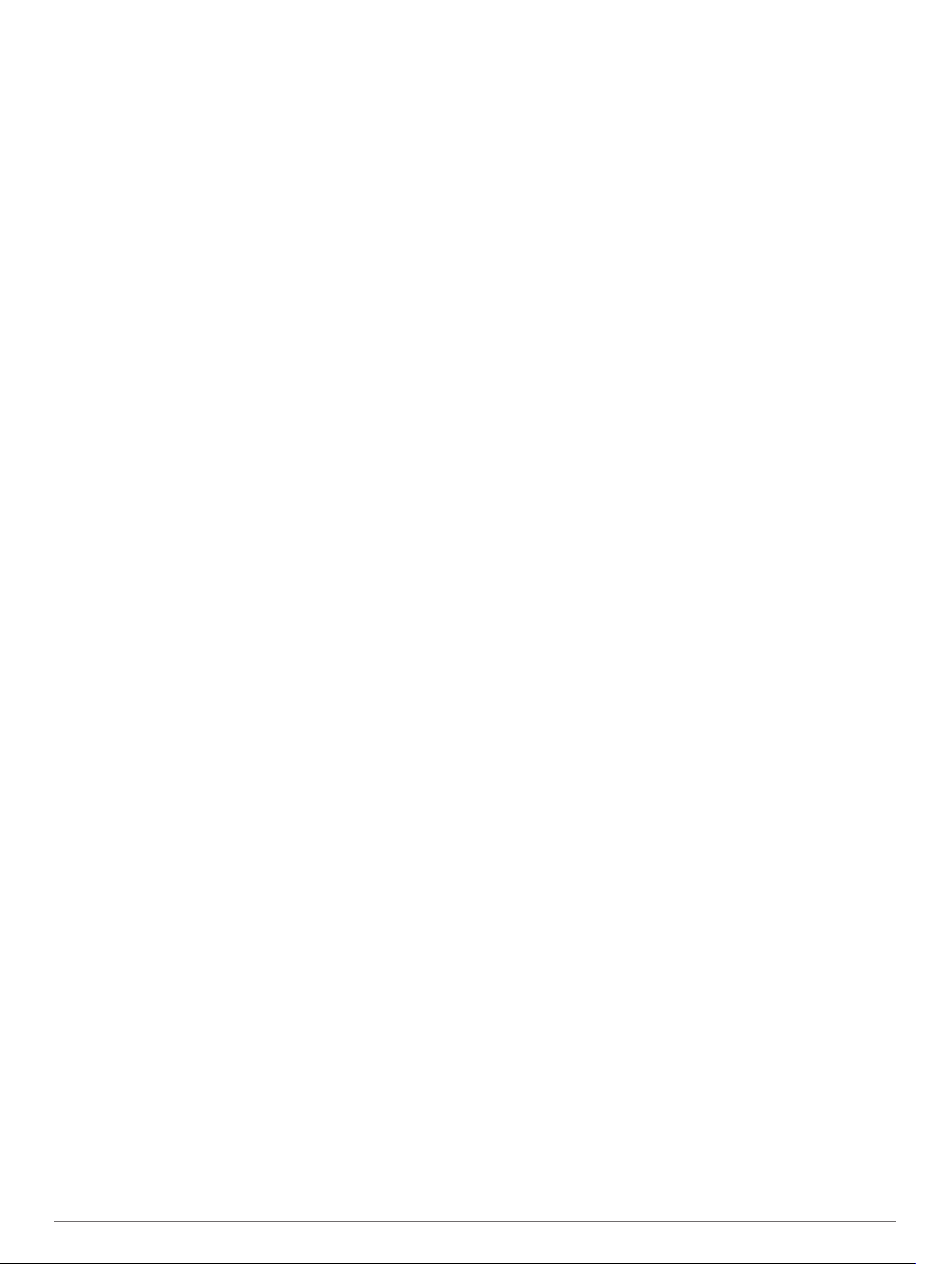
Χρήση του τηλεχειρισμού VIRB................................................ 13
Χρήση του φακού..................................................................... 13
Χρήση του τηλεχειρισμού inReach........................................... 13
Σελίδα δορυφόρου.................................................................... 13
Ρυθμίσεις δορυφόρων GPS................................................. 13
Προσαρμογή της συσκευής........................................ 14
Προσαρμογή των πεδίων δεδομένων....................................... 14
Μενού ρύθμισης....................................................................... 14
Ρυθμίσεις συστήματος......................................................... 14
Ρυθμίσεις δορυφόρων.................................................... 14
Ρυθμίσεις σειριακής διασύνδεσης................................... 15
Ρυθμίσεις οθόνης................................................................. 15
Αλλαγή στα Χρώματα...................................................... 15
BluetoothΡυθμίσεις.............................................................. 15
Wi‑FiΡυθμίσεις..................................................................... 15
Ρυθμίσεις δρομολόγησης..................................................... 15
Ρύθμιση των ήχων συσκευής.............................................. 15
Ρυθμίσεις Geocaching......................................................... 16
Ασύρματοι αισθητήρες......................................................... 16
Αντιστοίχιση των ασύρματων αισθητήρων σας............... 16
Ρυθμίσεις φυσικής κατάστασης........................................... 16
Επισήμανση γύρων κατά απόσταση............................... 16
Ρυθμίσεις ναυσιπλοΐας.........................................................16
Ρύθμιση ειδοποιήσεων ναυσιπλοΐας............................... 16
Ρυθμίσεις μενού................................................................... 16
Προσαρμογή κύριου μενού............................................. 16
Αλλαγή της σειράς σελίδων.............................................16
Ρυθμίσεις μορφής θέσης...................................................... 17
Αλλαγή των μονάδων μέτρησης.......................................... 17
Ρυθμίσεις ώρας.................................................................... 17
Προφίλ................................................................................. 17
Δημιουργία προσαρμοσμένου προφίλ............................ 17
Επεξεργασία ονόματος προφίλ....................................... 17
Διαγραφή προφίλ............................................................ 17
Επαναφορά δεδομένων και ρυθμίσεων............................... 17
Επαναφορά προεπιλεγμένων ρυθμίσεων σελίδας..........17
Στοιχεία συσκευής........................................................ 17
Ενημερώσεις προϊόντος........................................................... 17
Ρύθμιση του Garmin Express.............................................. 17
Σύνδεση του κλιπ ασφαλείας.................................................... 18
Αφαίρεση του κλιπ ασφαλείας............................................. 18
Σύνδεση του ιμάντα καρπού..................................................... 18
Φροντίδα της συσκευής σας..................................................... 18
Καθαρισμός της συσκευής................................................... 18
Διαχείριση δεδομένων.............................................................. 18
Τύποι αρχείων..................................................................... 18
Κάρτες μνήμης..................................................................... 18
Τοποθέτηση κάρτας μνήμης στη συσκευή GPSMAP
66s/st...............................................................................18
Τοποθέτηση κάρτας μνήμης στη συσκευή
GPSMAP 66sr................................................................. 18
Σύνδεση της συσκευής σε υπολογιστή................................ 19
Μεταφορά αρχείων στη συσκευή σας.................................. 19
Διαγραφή αρχείων............................................................... 19
Αποσύνδεση του καλωδίου USB......................................... 19
GPSMAP 66s/stΠροδιαγραφές GPSMAP 66s/st...................... 19
GPSMAP 66srΠροδιαγραφές GPSMAP 66sr........................... 19
Προβολή κανονιστικών πληροφοριών και πληροφοριών
συμμόρφωσης για την ηλεκτρονική ετικέτα...............................19
Παράρτημα.................................................................... 19
Πεδία δεδομένων...................................................................... 19
Λήψη περισσότερων πληροφοριών.......................................... 21
Προαιρετικά αξεσουάρ.............................................................. 21
tempe................................................................................... 21
Συμβουλές για τη σύζευξη αξεσουάρ ANT+ με τη συσκευή
Garmin................................................................................. 22
Αντιμετώπιση προβλημάτων.................................................... 22
Επανεκκίνηση της συσκευής GPSMAP 66s/st.................... 22
Επανεκκίνηση της συσκευής GPSMAP 66sr....................... 22
Πληροφορίες σχετικά με τις ζώνες καρδιακών παλμών........... 22
Στόχοι φυσικής κατάστασης................................................. 22
Υπολογισμοί ζωνών καρδιακών παλμών............................ 22
Ευρετήριο...................................................................... 23
ii Πίνακας περιεχομένων
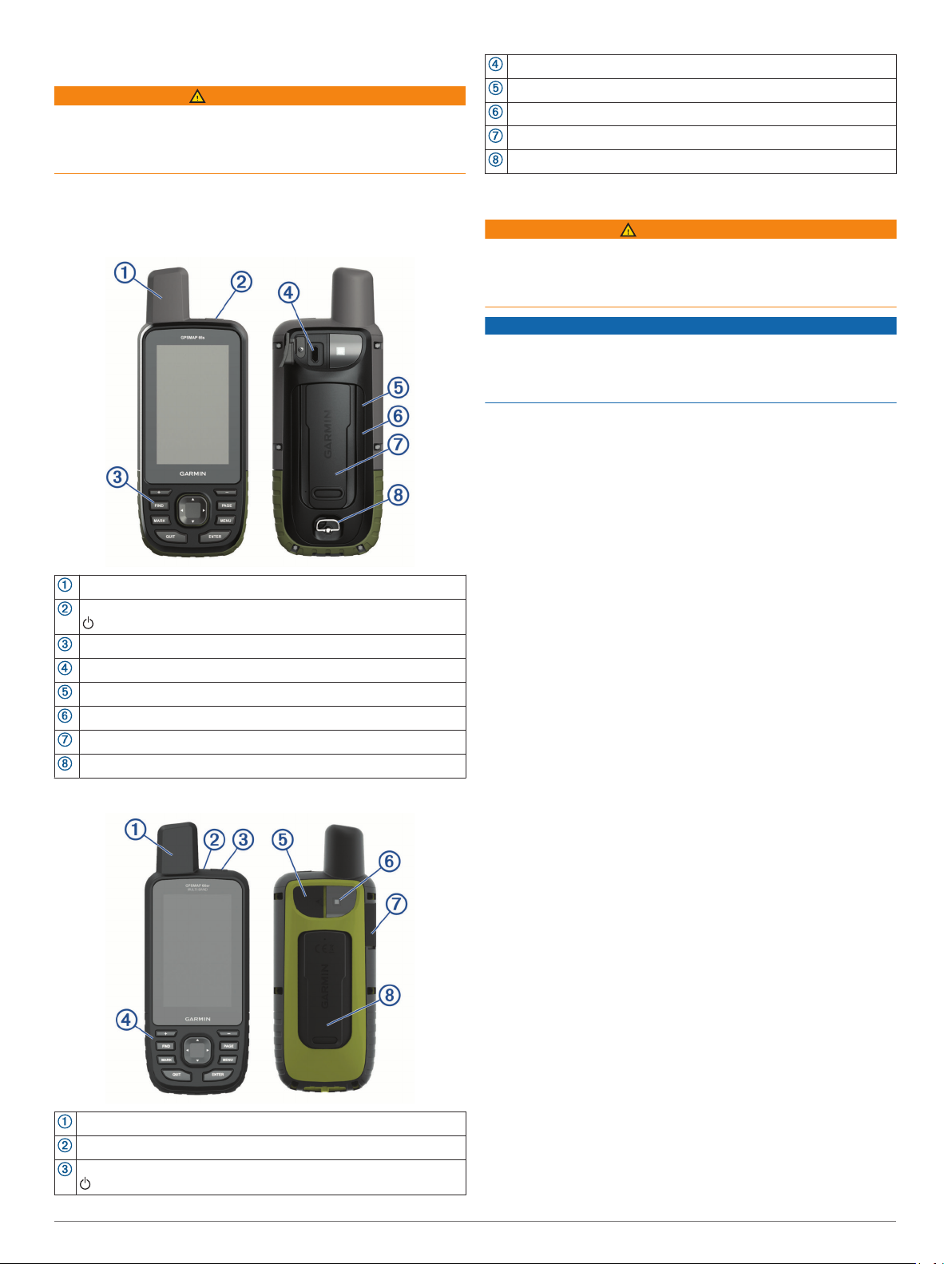
Παρουσίαση
ΠΡΟΕΙΔΟΠΟΙΗΣΗ
Ανατρέξτε στον οδηγό Σημαντικές πληροφορίες για την ασφάλεια
και το προϊόν που περιλαμβάνεται στη συσκευασία του
προϊόντος, για προειδοποιήσεις σχετικά με το προϊόν και άλλες
σημαντικές πληροφορίες.
Κουμπιά
Θύρα micro-USB (κάτω από το προστατευτικό κάλυμμα)
Φακός
Υποδοχή κάρτας microSD(κάτω από το προστατευτικό κάλυμμα)
Βάση στερέωσης
Παρουσιάσεις συσκευών
GPSMAP 66s/stΕπισκόπηση συσκευής GPSMAP 66s/st
Κεραία GNSS
Πλήκτρο λειτουργίας
Κουμπιά
Θύρα micro-USB (κάτω από το προστατευτικό κάλυμμα)
Υποδοχή κάρτας microSD® (κάτω από τις μπαταρίες)
Θήκη μπαταριών
Βάση στερέωσης
Δακτύλιος σε σχήμα D στο κάλυμμα μπαταρίας
GPSMAP 66srΕπισκόπηση συσκευής GPSMAP 66sr
Κεραία GNSS
Λυχνία LED κατάστασης
Πλήκτρο λειτουργίας
Πληροφορίες μπαταρίας
ΠΡΟΕΙΔΟΠΟΙΗΣΗ
Η ονομαστική τιμή θερμοκρασίας της συσκευής ενδέχεται να
ξεπερνά τις δυνατότητες χρήσης ορισμένων μπαταριών. Σε
υψηλές θερμοκρασίες, οι αλκαλικές μπαταρίες μπορούν να
καταστραφούν.
ΕΙΔΟΠΟΙΗΣΗ
Οι αλκαλικές μπαταρίες χάνουν σημαντικό μέρος της
χωρητικότητάς τους, καθώς η θερμοκρασία μειώνεται.
Συνιστάται η χρήση μπαταριών λιθίου σε συνθήκες υπό του
μηδενός.
Μεγιστοποίηση της διάρκειας ζωής της μπαταρίας
Μπορείτε να εκτελέσετε διάφορες ενέργειες για να παρατείνετε
τη διάρκεια ζωής των μπαταριών.
• Μειώστε τη φωτεινότητα οπισθοφωτισμού (Προσαρμογή του
οπισθοφωτισμού, σελίδα 3).
• Μειώστε το χρονικό όριο οπισθοφωτισμού (Ρυθμίσεις
οθόνης, σελίδα 15).
• Μειώστε τη φωτεινότητα του φακού ή τη συχνότητα
αναλαμπών (Χρήση του φακού, σελίδα 13).
• Χρησιμοποιήστε τη λειτουργία εξοικονόμησης μπαταρίας
(Ενεργοποίηση της λειτουργίας εξοικονόμησης μπαταρίας,
σελίδα 1).
• Χρησιμοποιήστε τη λειτουργία εξοικονόμησης ενέργειας
(Ενεργοποίηση της λειτουργίας εξοικονόμησης ενέργειας,
σελίδα 1).
• Απενεργοποιήστε την ασύρματη συνδεσιμότητα
(Wi‑FiΡυθμίσεις, σελίδα 15).
• Απενεργοποιήστε την τεχνολογία Bluetooth
(BluetoothΡυθμίσεις, σελίδα 15).
• Απενεργοποιήστε τα πρόσθετα δορυφορικά συστήματα (GPS
και άλλα δορυφορικά συστήματα, σελίδα 15).
Ενεργοποίηση της λειτουργίας εξοικονόμησης μπαταρίας
Μπορείτε να χρησιμοποιήσετε τη λειτουργία εξοικονόμησης
μπαταρίας για να παρατείνετε τη διάρκεια ζωής της μπαταρίας.
Επιλέξτε Ρύθμιση > Οθόνη > Εξοικονόμηση μπαταρίας >
Ενεργό.
Στη λειτουργία εξοικονόμησης μπαταρίας, η οθόνη
απενεργοποιείται όταν λήξει ο χρόνος οπισθοφωτισμού.
Μπορείτε να επιλέξετε το πλήκτρο λειτουργίας για να
ενεργοποιήσετε την οθόνη.
Ενεργοποίηση της λειτουργίας εξοικονόμησης ενέργειας
Μπορείτε να χρησιμοποιήσετε τη λειτουργία εξοικονόμησης
ενέργειας για να παρατείνετε τη διάρκεια ζωής της μπαταρίας.
Στη λειτουργία εξοικονόμησης ενέργειας, η οθόνη
απενεργοποιείται, η συσκευή μεταβαίνει σε λειτουργία χαμηλής
ισχύος και η συσκευή συλλέγει λιγότερα σημεία GPS για τη
διαδρομή.
Επιλέξτε Ρύθμιση > Εξοικ.ενέργ.
1
®
Παρουσίαση 1
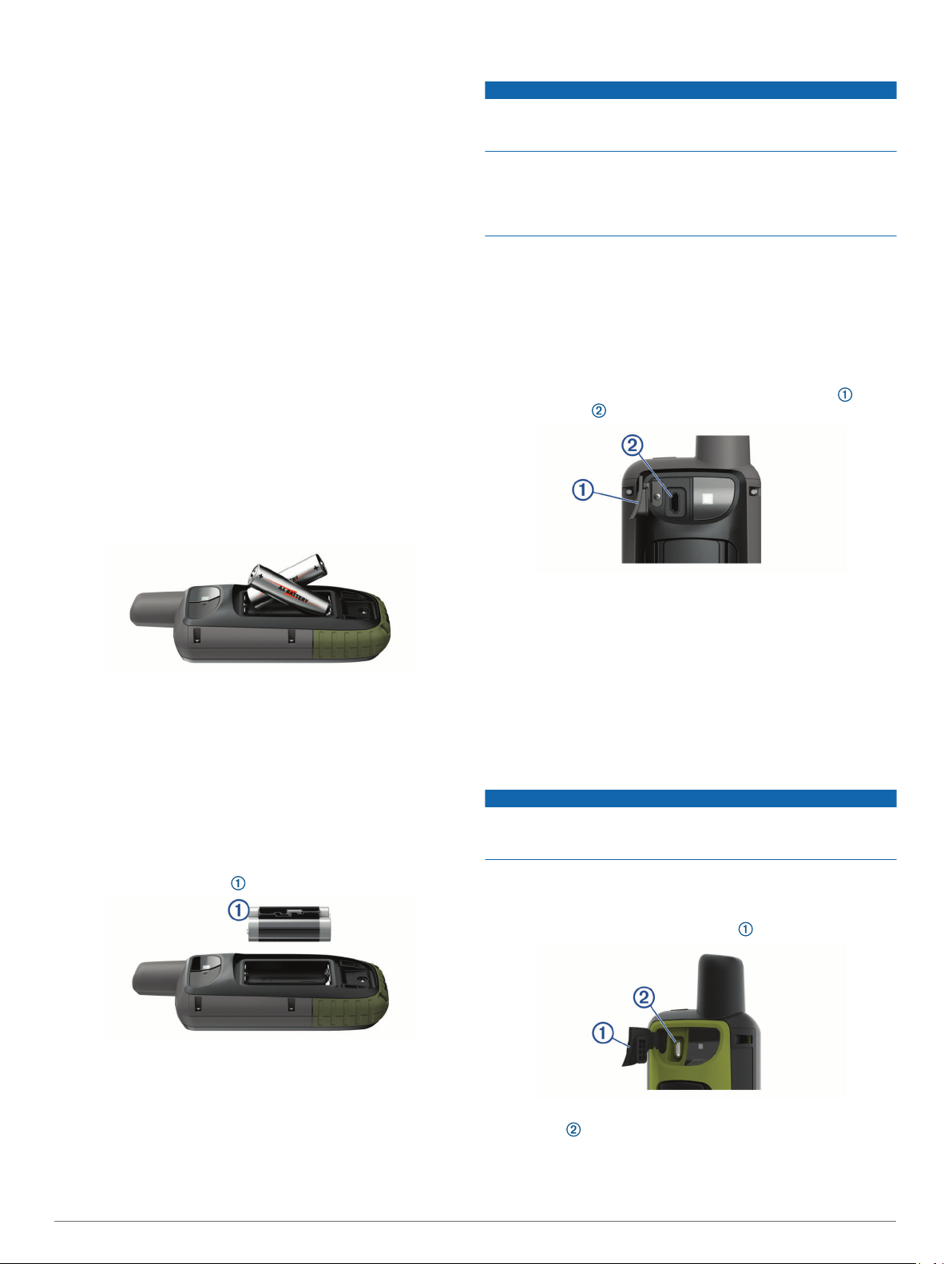
Ορίστε μια επιλογή:
2
• Για να σας ειδοποιεί η συσκευή να ενεργοποιήσετε τη
λειτουργία εξοικονόμησης ενέργειας όταν απενεργοποιείτε
τη συσκευή, επιλέξτε Με ερώτηση.
• Για να ενεργοποιείται αυτόματα η λειτουργία
εξοικονόμησης ενέργειας μετά από δύο λεπτά αδράνειας,
επιλέξτε Αυτόματα.
• Για να μην ενεργοποιείται ποτέ η λειτουργία
εξοικονόμησης ενέργειας, επιλέξτε Ποτέ.
Στη λειτουργία εξόρμησης, η πράσινη λυχνία LED αναβοσβήνει
περιστασιακά.
Μακροχρόνια αποθήκευση
Αν δεν σκοπεύετε να χρησιμοποιήσετε τη συσκευή GPSMAP
66s/st για πολλούς μήνες, αφαιρέστε τις μπαταρίες. Τα
αποθηκευμένα δεδομένα δεν χάνονται όταν αφαιρούνται οι
μπαταρίες.
Τοποθέτηση μπαταριών
Η συσκευή χειρός GPSMAP 66s/st λειτουργεί με δύο μπαταρίες
AA (δεν περιλαμβάνονται). Για βέλτιστα αποτελέσματα,
χρησιμοποιήστε μπαταρίες NiMH ή λιθίου.
ΣΗΜΕΙΩΣΗ: Η συσκευή GPSMAP 66sr δεν είναι συμβατή με
μπαταρίες AA.
Γυρίστε αριστερόστροφα το δακτύλιο σε σχήμα D και
1
τραβήξτε τον για να αφαιρέσετε το κάλυμμα.
Τοποθετήστε δύο μπαταρίες AA, λαμβάνοντας υπόψη την
2
πολικότητα.
Φόρτιση της μπαταρίας
ΕΙΔΟΠΟΙΗΣΗ
Για να αποφύγετε τη διάβρωση, σκουπίστε καλά τη θύρα USB,
το προστατευτικό κάλυμμα και τη γύρω περιοχή, πριν από τη
φόρτιση ή τη σύνδεση σε υπολογιστή.
Μην επιχειρήσετε να χρησιμοποιήσετε τη συσκευή, για να
φορτίσετε μπαταρίες που δεν λάβατε από την Garmin®. Αν
επιχειρήσετε να φορτίσετε μια μπαταρία την οποία δεν λάβατε
από την Garmin, μπορεί να προκληθεί βλάβη στη συσκευή και
να ακυρωθεί η εγγύηση.
Για να μπορέσετε να συνδέσετε το καλώδιο USB στη συσκευή
σας, μπορεί να χρειαστεί να αφαιρέσετε τα προαιρετικά
αξεσουάρ της βάσης στήριξης.
ΣΗΜΕΙΩΣΗ: Η συσκευή δεν φορτίζεται αν βρίσκεται εκτός του
εγκεκριμένου εύρους τιμών θερμοκρασίας (GPSMAP 66s/
stΠροδιαγραφές GPSMAP 66s/st, σελίδα 19).
Μπορείτε να φορτίσετε την μπαταρία χρησιμοποιώντας μια
συνηθισμένη πρίζα ή μια θύρα USB στον υπολογιστή σας.
Τραβήξτε προς τα πάνω το προστατευτικό κάλυμμα από
1
τη θύρα USB .
Επανατοποθετήστε το κάλυμμα μπαταρίας και γυρίστε
3
δεξιόστροφα το δακτύλιο σε σχήμα D.
Τοποθέτηση μπαταρίας NiMH
Η συσκευή GPSMAP 66s/st λειτουργεί με μια μπαταρία NiMH
(προαιρετικά) ή με δύο μπαταρίες AA (Τοποθέτηση μπαταριών,
σελίδα 2).
ΣΗΜΕΙΩΣΗ: Η συσκευή GPSMAP 66sr δεν είναι συμβατή με
την μπαταρία NiMH.
Γυρίστε αριστερόστροφα το δακτύλιο σε σχήμα D και
1
τραβήξτε τον για να αφαιρέσετε το κάλυμμα.
Εντοπίστε την μπαταρία .
2
Συνδέστε το μικρό άκρο του καλωδίου USB στη θύρα USB
2
στη συσκευή σας.
Συνδέστε το μεγάλο άκρο του καλωδίου USB σε έναν
3
προσαρμογέα AC ή σε μια θύρα USB υπολογιστή.
Αν χρειάζεται, συνδέστε τον προσαρμογέα AC σε μια
4
συνηθισμένη πρίζα.
Όταν συνδέετε τη συσκευή σε μια πηγή τροφοδοσίας, η
συσκευή ενεργοποιείται.
Φορτίστε πλήρως την μπαταρία.
5
Φόρτιση της συσκευής GPSMAP 66sr
ΕΙΔΟΠΟΙΗΣΗ
Για να αποφύγετε τη διάβρωση, σκουπίστε καλά τη θύρα USB,
το προστατευτικό κάλυμμα και τη γύρω περιοχή, πριν από τη
φόρτιση ή τη σύνδεση σε υπολογιστή.
ΣΗΜΕΙΩΣΗ: Η συσκευή δεν φορτίζεται αν βρίσκεται εκτός του
εγκεκριμένου εύρους τιμών θερμοκρασίας (GPSMAP
66srΠροδιαγραφές GPSMAP 66sr, σελίδα 19).
Σηκώστε το προστατευτικό κάλυμμα .
1
Τοποθετήστε την μπαταρία λαμβάνοντας υπόψη την
3
πολικότητα.
Πιέστε προσεκτικά την μπαταρία για να εφαρμόσει στη θέση
4
της.
Επανατοποθετήστε το κάλυμμα μπαταρίας και γυρίστε
5
δεξιόστροφα το δακτύλιο σε σχήμα D.
2 Παρουσίαση
Συνδέστε το μικρό άκρο του καλωδίου τροφοδοσίας στη θύρα
2
φόρτισης της συσκευής.
Συνδέστε το άλλο άκρο του καλωδίου τροφοδοσίας σε
3
συμβατό τροφοδοτικό AC.
Συνδέστε το τροφοδοτικό AC σε μια τυπική πρίζα.
4
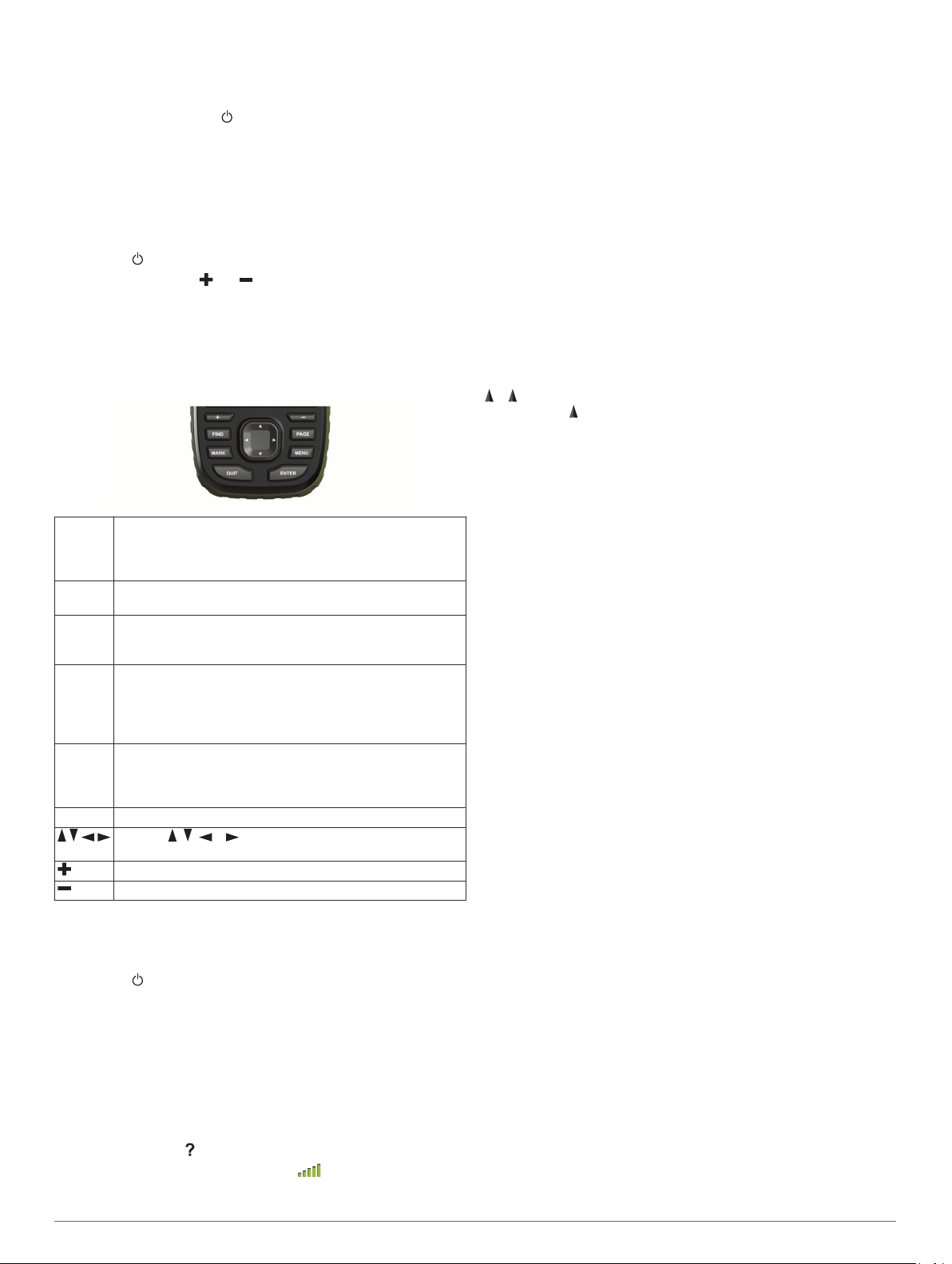
Φορτίστε πλήρως τη συσκευή.
5
Ενεργοποίηση της συσκευής
Κρατήστε πατημένο το .
Ενεργοποίηση του οπισθοφωτισμού
Επιλέξτε οποιοδήποτε πλήκτρο για να ενεργοποιήσετε το
φωτισμό.
Ο οπισθοφωτισμός ενεργοποιείται αυτόματα όταν
εμφανίζονται ειδοποιήσεις και μηνύματα.
Προσαρμογή του οπισθοφωτισμού
Επιλέξτε για να ανοίξετε τη σελίδα κατάστασης.
1
Χρησιμοποιήστε τα και για να ρυθμίσετε τη
2
φωτεινότητα.
ΣΥΜΒΟΥΛΗ: Μπορείτε να επιλέξετε το NV ώστε να μειώσετε
την ένταση του οπισθοφωτισμού για συμβατότητα με γυαλιά
νυχτερινής όρασης.
Όταν η συσκευή λαμβάνει δορυφορικά σήματα, ξεκινά αυτόματα
να καταγράφει τη διαδρομή σας ως δραστηριότητα.
Χρήση των κύριων σελίδων
Οι πληροφορίες που απαιτούνται για τη λειτουργία αυτής της
συσκευής βρίσκονται στο κύριο μενού, στο χάρτη, στην πυξίδα,
στον υπολογιστή ταξιδιού και στις σελίδες του αλτίμετρου.
Επιλέξτε PAGE ή QUIT για διαδοχική μετάβαση στις κύριες
σελίδες.
Άνοιγμα του κύριου μενού
Το κύριο μενού παρέχει πρόσβαση σε εργαλεία και οθόνες
ρύθμισης για σημεία, δραστηριότητες, πορείες και άλλα
(Εργαλεία κύριου μενού, σελίδα 10, Μενού ρύθμισης,
σελίδα 14).
Σε οποιαδήποτε σελίδα, επιλέξτε MENU δύο φορές.
Κουμπιά
FIND Επιλέξτε το για να ανοίξετε το μενού αναζήτησης.
Πατήστε παρατεταμένα για να επισημάνετε την τρέχουσα
θέση σας ως θέση "άνθρωπος στη θάλασσα" (MOB) και
ενεργοποιήστε την πλοήγηση.
MARK Επιλέξτε το για να αποθηκεύσετε την τρέχουσα θέση σας ως
QUIT Επιλέξτε το για να ακυρώσετε τη διαδικασία ή να επιστρέ-
ENTER Επιλέξτε το για να ορίσετε δυνατότητες και να επιβεβαιώσετε
MENU Επιλέξτε το για να εμφανιστεί το μενού επιλογών για τη
PAGE Επιλέξτε το για μετακίνηση στις κύριες σελίδες.
Πατήστε , , ή για να ορίσετε επιλογές μενού και να
σημείο.
ψετε στο προηγούμενο μενού ή σελίδα.
Επιλέξτε το για μετακίνηση στις κύριες σελίδες.
μηνύματα.
Επιλέξτε το για να ελέγξετε την καταγραφή τρέχουσας
δραστηριότητας (από τις σελίδες Χάρτης, Πυξίδα,
Υψομετρητής και Υπολογιστής ταξιδιού).
σελίδα που είναι ανοιχτή τη δεδομένη στιγμή.
Επιλέξτε το δύο φορές για να ανοίξετε το κύριο μενού (από
οποιαδήποτε σελίδα).
μετακινήσετε τον δρομέα του χάρτη.
Επιλέξτε το για μεγέθυνση στο χάρτη.
Επιλέξτε το για να κάνετε σμίκρυνση στο χάρτη.
Κλείδωμα των πλήκτρων
Μπορείτε να κλειδώσετε τα πλήκτρα για να εμποδίσετε το
ακούσιο πάτημά τους.
Επιλέξτε > Κλείδωμα πλήκτρων.
Λήψη δορυφορικού σήματος
Η λήψη δορυφορικών σημάτων μπορεί να διαρκέσει από 30 έως
60 δευτερόλεπτα.
Βγείτε έξω, σε ανοικτό χώρο.
1
Αν χρειάζεται, ενεργοποιήστε τη συσκευή.
2
Περιμένετε μέχρι η συσκευή να αναζητήσει δορυφόρους.
3
Καθώς η συσκευή προσδιορίζει την τοποθεσία σας,
αναβοσβήνει ένα .
Στη γραμμή κατάστασης, η ένδειξη εμφανίζει την ισχύ του
δορυφορικού σήματος.
Χάρτης
Ο αντιπροσωπεύει την τοποθεσία σας στον χάρτη. Καθώς
ταξιδεύετε, ο μετακινείται και παρουσιάζει τη διαδρομή σας.
Ανάλογα με το επίπεδο ζουμ σας, ενδέχεται να εμφανίζονται
στον χάρτη ονόματα σημείων και σύμβολα. Μπορείτε να κάνετε
μεγέθυνση στον χάρτη για να δείτε περισσότερες λεπτομέρειες.
Κατά την πλοήγηση προς έναν προορισμό, η πορεία σας
επισημαίνεται με μια έγχρωμη γραμμή στο χάρτη.
Αλλαγή του προσανατολισμού του χάρτη
Στο χάρτη, επιλέξτε MENU.
1
Επιλέξτε Ρύθμιση χάρτη > Προσανατολισμός.
2
Ορίστε μια επιλογή:
3
• Επιλέξτε Προς Βορρά για να εμφανίζεται ο Βορράς στο
πάνω μέρος της σελίδας.
• Επιλέξτε Προς πορεία για να εμφανίζεται η τρέχουσα
κατεύθυνση προς την οποία κινείστε στο πάνω μέρος της
σελίδας.
• Επιλέξτε Οδική λειτουργία για να εμφανίσετε μια
προοπτική οδήγησης με την κατεύθυνση πορείας στο
πάνω μέρος.
Μέτρηση απόστασης στο χάρτη
Μπορείτε να μετρήσετε την απόσταση μεταξύ πολλών
τοποθεσιών.
Στο χάρτη, μετακινήστε το δρομέα σε μια τοποθεσία.
1
Επιλέξτε MENU > Μέτρηση απόστασης.
2
Επιλέξτε πρόσθετες τοποθεσίες στο χάρτη.
3
Ρυθμίσεις σελίδας χάρτη
Στο χάρτη, επιλέξτε MENU.
Διακοπή πλοήγησης: Διακόπτει την πλοήγηση στην τρέχουσα
πορεία.
Ρύθμιση χάρτη: Σας επιτρέπει να ανοίξετε τις πρόσθετες
ρυθμίσεις χάρτη (Ρυθμίσεις χάρτη, σελίδα 3).
Μέτρηση απόστασης: Σας επιτρέπει να μετρήσετε την
απόσταση μεταξύ πολλών τοποθεσιών (Μέτρηση απόστασης
στο χάρτη, σελίδα 3).
Επαναφ. προεπιλ.: Επαναφέρει το χάρτη στις εργοστασιακά
προεπιλεγμένες ρυθμίσεις.
Ρυθμίσεις χάρτη
Στον χάρτη, επιλέξτε MENU και κατόπιν Ρύθμιση χάρτη.
Διαμόρφωση χαρτών: Ενεργοποιεί ή απενεργοποιεί τους
χάρτες που έχουν φορτωθεί επί του παρόντος στη συσκευή
(Ενεργοποίηση χαρτών, σελίδα 4).
Προσανατολισμός: Προσαρμόζει τον τρόπο που εμφανίζεται ο
χάρτης στη σελίδα (Αλλαγή του προσανατολισμού του χάρτη,
σελίδα 3).
Χρήση των κύριων σελίδων 3
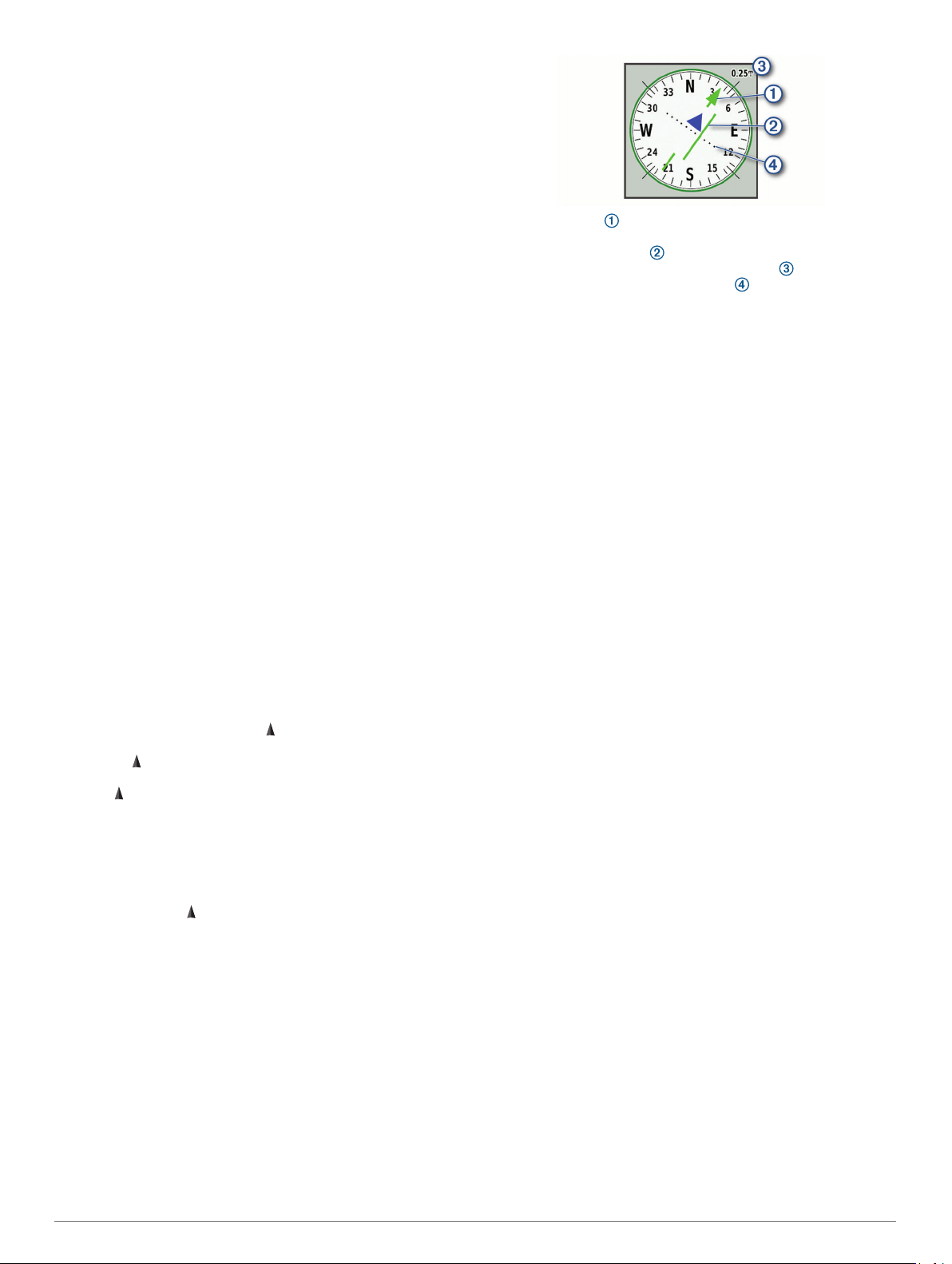
Πίνακας: Ορίζει έναν πίνακα για εμφάνιση στο χάρτη. Κάθε
πίνακας εμφανίζει διαφορετικές πληροφορίες σχετικά με τη
διαδρομή ή τη θέση σας.
Κείμενο καθοδήγησης: Ορίζει πότε εμφανίζεται το κείμενο
καθοδήγησης στο χάρτη.
Για προχωρ: Σας επιτρέπει να ανοίξετε τις ρυθμίσεις χάρτη για
προχωρημένους (Σύνθετες ρυθμίσεις χάρτη, σελίδα 4).
Σύνθετες ρυθμίσεις χάρτη
Στο χάρτη, επιλέξτε MENU και κατόπιν Ρύθμιση χάρτη > Για
προχωρ.
Αυτόματο ζουμ: Επιλέγει αυτόματα το βέλτιστο επίπεδο ζουμ
στο χάρτη. Αν επιλέξετε Ανενεργό, θα πρέπει να μεγεθύνετε/
σμικρύνετε το χάρτη μόνοι σας.
Λεπτομέρεια: Επιλέγει το επίπεδο των λεπτομερειών που
εμφανίζονται στο χάρτη. Η εμφάνιση περισσότερων
λεπτομερειών μπορεί να επιβραδύνει την επανασχεδίαση του
χάρτη.
Σκιασμένο ανάγλυφο: Εμφανίζει το λεπτομερές ανάγλυφο στο
χάρτη (εάν υπάρχει) ή απενεργοποιεί τη σκίαση.
Όχημα: Ρυθμίζει το εικονίδιο θέσης, το οποίο αντιπροσωπεύει
τη θέση σας στο χάρτη. Το προεπιλεγμένο εικονίδιο είναι ένα
μικρό μπλε τρίγωνο.
Επίπεδα ζουμ: Προσαρμόζει το επίπεδο ζουμ με το οποίο
εμφανίζονται τα στοιχεία του χάρτη. Τα στοιχεία του χάρτη
δεν εμφανίζονται όταν το επίπεδο ζουμ του χάρτη είναι
μεγαλύτερο από το επιλεγμένο επίπεδο.
Μέγεθος κειμένου: Επιλέγει το μέγεθος κειμένου για τα στοιχεία
του χάρτη.
Ενεργοποίηση χαρτών
Μπορείτε να ενεργοποιήσετε τα προϊόντα χάρτη που είναι
εγκατεστημένα στη συσκευή σας.
Από τον χάρτη, επιλέξτε MENU > Ρύθμιση χάρτη >
1
Διαμόρφωση χαρτών.
Επιλέξτε τον διακόπτη εναλλαγής, για να ενεργοποιήσετε
2
κάθε εγκατεστημένο χάρτη.
Πυξίδα
Κατά την πλοήγηση, το σύμβολο υποδεικνύει τον προορισμό
σας, ανεξάρτητα από την κατεύθυνση στην οποία κινείστε. Όταν
το σύμβολο δείχνει προς το πάνω μέρος της ηλεκτρονικής
πυξίδας, ταξιδεύετε απευθείας προς τον προορισμό σας. Αν το
σύμβολο δείχνει προς οποιαδήποτε άλλη κατεύθυνση, στρίψτε
μέχρι να δείξει προς το πάνω μέρος της πυξίδας.
Χρήση της πυξίδας
Μπορείτε να χρησιμοποιήσετε την πυξίδα για πλοήγηση σε μια
ενεργή πορεία.
Κρατήστε τη συσκευή οριζόντια.
1
Ακολουθήστε τον στον προορισμό σας.
2
Δείκτης πορείας
Ο δείκτης πορείας είναι χρησιμότερος κατά την πλοήγηση σε
νερό ή σε διαδρομές όπου δεν υπάρχουν μεγάλα εμπόδια.
Μπορεί επίσης να σας βοηθήσει να αποφύγετε τυχόν κινδύνους
κοντά στην πορεία σας, όπως ύφαλοι ή βυθισμένοι βράχοι.
Για να ενεργοποιήσετε το δείκτη πορείας, από την πυξίδα,
επιλέξτε MENU > Ρύθμιση κατεύθυνσης > Γραμμή
μετάβασης (δείκτης) > Πορεία (CDI).
Ο δείκτης πορείας
γραμμή πορείας που οδηγεί στον προορισμό. Ο δείκτης
απόκλισης πορείας (CDI) παρέχει την ένδειξη της απόκλισης
(αριστερά ή δεξιά) από την πορεία. Η κλίμακα αναφέρεται
στην απόσταση μεταξύ των κουκκίδων στο δείκτη απόκλισης
πορείας, που σας ενημερώνει πόσο παρεκκλίνετε από την
πορεία σας.
υποδεικνύει τη θέση σας σε σχέση με τη
Πλοήγηση με τη λειτουργία Σκόπευσε & Πήγαινε
Μπορείτε να στρέψετε τη συσκευή προς ένα αντικείμενο σε
απόσταση, να κλειδώσετε την κατεύθυνσή και να πλοηγηθείτε
στο αντικείμενο.
Επιλέξτε Σκόπευσε & Πήγαινε.
1
Στρέψτε τη συσκευή προς ένα αντικείμενο.
2
Επιλέξτε Κλείδωμα κατεύθυν. > Ορισμός διαδρομής.
3
Εκτελέστε την πλοήγηση με την πυξίδα.
4
Ρυθμίσεις πυξίδας
Στην πυξίδα, επιλέξτε MENU.
Σκόπευσε & Πήγαινε: Σας επιτρέπει να στρέψετε τη συσκευή
προς ένα αντικείμενο σε απόσταση και να πλοηγηθείτε
χρησιμοποιώντας το αντικείμενο ως σημείο αναφοράς
(Πλοήγηση με τη λειτουργία Σκόπευσε & Πήγαινε, σελίδα 4).
Διακοπή πλοήγησης: Διακόπτει την πλοήγηση στην τρέχουσα
πορεία.
Αλλαγή πίνακα: Αλλάζει το θέμα και τις πληροφορίες που
εμφανίζονται στο ταμπλό.
Ορισμός κλίμακας: Ορίζει την κλίμακα για την απόσταση
μεταξύ των κουκκίδων στο δείκτη απόκλισης πορείας.
Βαθμονόμιση πυξίδας: Σας επιτρέπει να βαθμονομήσετε την
πυξίδα, αν εντοπίσετε μη φυσιολογική συμπεριφορά της
πυξίδας, για παράδειγμα, αφού διανύσετε μεγάλες
αποστάσεις ή μετά από ακραίες μεταβολές θερμοκρασίας
(Βαθμονόμηση της πυξίδας, σελίδα 4).
Ρύθμιση κατεύθυνσης: Σας επιτρέπει να προσαρμόσετε τις
ρυθμίσεις κατεύθυνσης πορείας στην πυξίδα (Ρυθμίσεις
κατεύθυνσης, σελίδα 4).
Αλλαγή πεδίων δεδομ.: Προσαρμόζει τα πεδία δεδομένων
πυξίδας.
Επαναφ. προεπιλ.: Επαναφέρει την πυξίδα στις εργοστασιακά
προεπιλεγμένες ρυθμίσεις.
Βαθμονόμηση της πυξίδας
Για να μπορέσετε να βαθμονομήσετε την ηλεκτρονική πυξίδα,
πρέπει να βρίσκεστε σε εξωτερικό χώρο, μακριά από
αντικείμενα που επηρεάζουν τα μαγνητικά πεδία, όπως
αυτοκίνητα, κτίρια ή εναέριες γραμμές ηλεκτρικού ρεύματος.
Η συσκευή διαθέτει ηλεκτρονική πυξίδα 3 αξόνων. Θα πρέπει να
ρυθμίσετε την πυξίδα αφού έχετε προηγουμένως διανύσει
μεγάλες αποστάσεις, αντιμετωπίσει αλλαγές στη θερμοκρασία ή
αλλάξει τις μπαταρίες.
Από την πυξίδα, επιλέξτε MENU.
1
Επιλέξτε Βαθμονόμιση πυξίδας > Έναρξη.
2
Ακολουθήστε τις οδηγίες που εμφανίζονται στην οθόνη.
3
Ρυθμίσεις κατεύθυνσης
Στην πυξίδα, επιλέξτε MENU και κατόπιν Ρύθμιση
κατεύθυνσης.
4 Χρήση των κύριων σελίδων
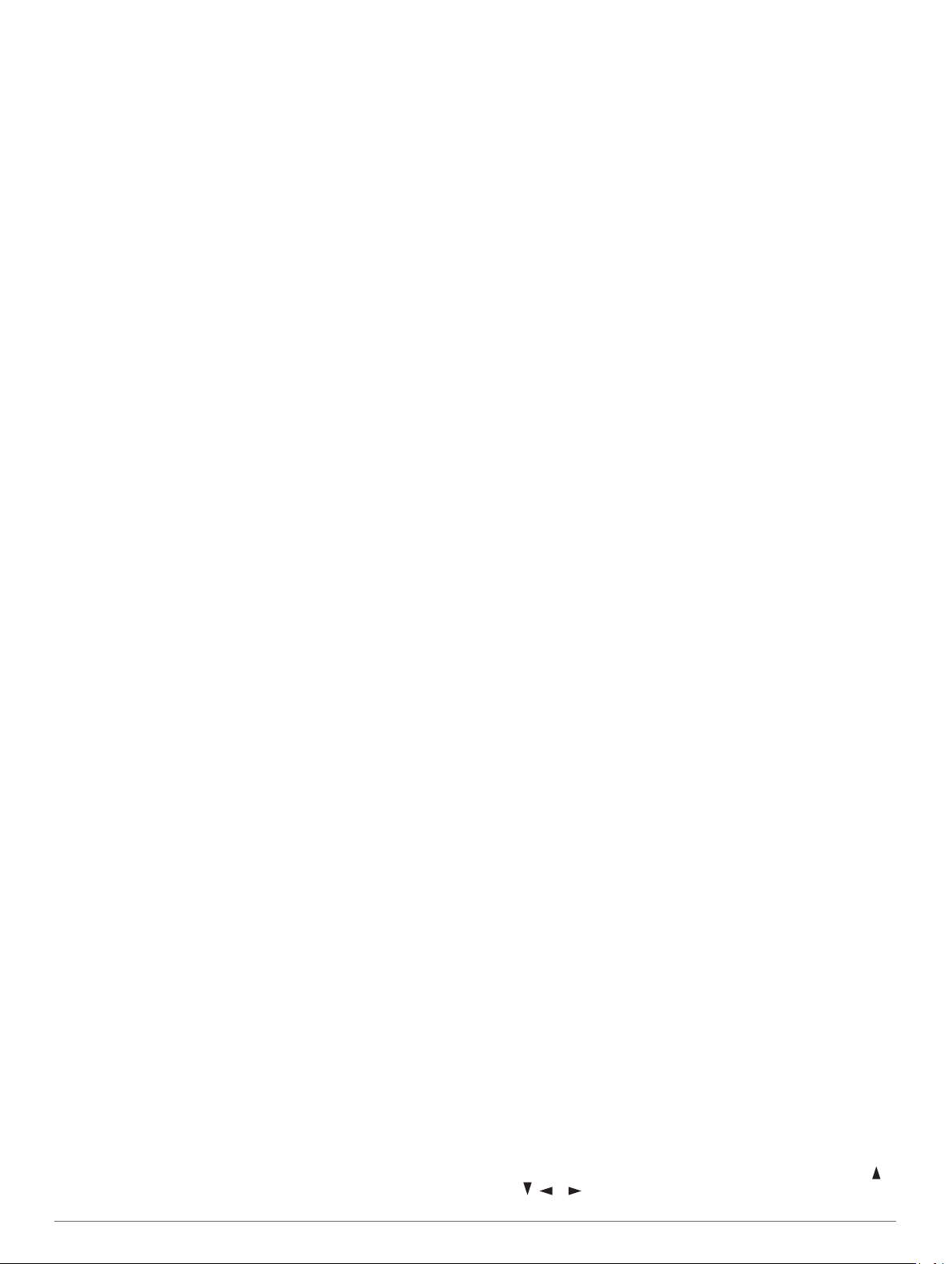
Οθόνη: Ορίζει τον τύπο κατεύθυνσης που εμφανίζεται στην
πυξίδα.
Αναφορά Βορρά: Ορίζει την αναφορά Βορρά που
χρησιμοποιείται στην πυξίδα.
Γραμμή μετάβασης (δείκτης): Ορίζει τη συμπεριφορά του
δείκτη που εμφανίζεται στο χάρτη. Η επιλογή Διόπτευση είναι
στραμμένη προς την κατεύθυνση του προορισμού σας. Η
Πορεία υποδεικνύει τη θέση σας σε σχέση με την κατεύθυνση
γραμμής πορείας που οδηγεί στον προορισμό.
Πυξίδα: Γίνεται αυτόματα εναλλαγή από ηλεκτρονική πυξίδα σε
πυξίδα GPS όταν ταξιδεύετε με μεγαλύτερο ρυθμό ταχύτητας
για ένα χρονικό διάστημα.
Βαθμονόμιση πυξίδας: Σας επιτρέπει να βαθμονομήσετε την
πυξίδα, αν εντοπίσετε μη φυσιολογική συμπεριφορά της
πυξίδας, για παράδειγμα, αφού διανύσετε μεγάλες
αποστάσεις ή μετά από ακραίες μεταβολές θερμοκρασίας
(Βαθμονόμηση της πυξίδας, σελίδα 4).
Υπολογιστής ταξιδιού
Ο υπολογιστής ταξιδιού εμφανίζει την τρέχουσα ταχύτητα, τη
μέση ταχύτητα, το οδόμετρο ταξιδιού και άλλα χρήσιμα
στατιστικά στοιχεία. Μπορείτε να προσαρμόσετε τη διάταξη, το
ταμπλό και τα πεδία δεδομένων του υπολογιστή ταξιδιού.
Ρυθμίσεις υπολογιστή ταξιδιού
Στον υπολογιστή ταξιδιού, επιλέξτε MENU.
Μηδενισμός: Μηδενίζει όλες τις τιμές του υπολογιστή ταξιδιού.
Για να είναι οι πληροφορίες ακριβείς, μηδενίστε τις
πληροφορίες ταξιδιού πριν ξεκινήσετε ένα ταξίδι.
Αλλαγή πεδίων δεδομ.: Προσαρμόζει τα πεδία δεδομένων του
υπολογιστή ταξιδιού.
Αλλαγή πίνακα: Αλλάζει το θέμα και τις πληροφορίες που
εμφανίζονται στο ταμπλό.
ΣΗΜΕΙΩΣΗ: Οι προσαρμοσμένες ρυθμίσεις σας
απομνημονεύονται από το ταμπλό. Οι ρυθμίσεις σας δεν
χάνονται όταν αλλάζετε προφίλ (Προφίλ, σελίδα 17).
Εισαγωγή σελίδας: Εισάγει μια πρόσθετη σελίδα
προσαρμόσιμων πεδίων δεδομένων.
ΣΥΜΒΟΥΛΗ: Μπορείτε να χρησιμοποιήσετε τα πλήκτρα
βέλους για μετακίνηση στις σελίδες.
Κατάργηση σελίδας: Καταργεί μια πρόσθετη σελίδα
προσαρμόσιμων πεδίων δεδομένων.
Περισσότερα δεδομένα: Προσθέτει επιπλέον πεδία δεδομένων
στον υπολογιστή ταξιδιού.
Λιγότερα δεδομένα: Καταργεί πεδία δεδομένων από τον
υπολογιστή ταξιδιού.
Επαναφ. προεπιλ.: Επαναφέρει τον υπολογιστή ταξιδιού στις
εργοστασιακά προεπιλεγμένες ρυθμίσεις.
Υψομετρητής
Από προεπιλογή, το αλτίμετρο δείχνει το υψόμετρο στη
διανυθείσα απόσταση. Μπορείτε να προσαρμόσετε τις ρυθμίσεις
του αλτίμετρου (Ρυθμίσεις αλτίμετρου, σελίδα 5). Μπορείτε να
επιλέξετε οποιοδήποτε σημείο στο διάγραμμα για να δείτε
λεπτομέρειες για το συγκεκριμένο σημείο.
Ρυθμίσεις διαγράμματος αλτίμετρου
Από το αλτίμετρο, επιλέξτε MENU.
Μηδενισμός: Επαναφέρει τα δεδομένα του αλτίμετρου, όπως
σημείο, πορεία και δεδομένα ταξιδιού.
Ρύθμιση υψομέτρου: Παρέχει πρόσβαση σε πρόσθετες
ρυθμίσεις του αλτίμετρου (Ρυθμίσεις αλτίμετρου, σελίδα 5).
Ρύθμιση εύρους ζουμ: Ρυθμίζει τις περιοχές τιμών ζουμ που
εμφανίζονται στη σελίδα του αλτίμετρου.
Αλλαγή πεδίων δεδομ.: Σας επιτρέπει να προσαρμόζετε τα
πεδία δεδομένων του αλτίμετρου.
Επαναφ. προεπιλ.: Επαναφέρει το αλτίμετρο στις
εργοστασιακά προεπιλεγμένες ρυθμίσεις.
Ρυθμίσεις αλτίμετρου
Από το αλτίμετρο, επιλέξτε MENU > Ρύθμιση υψομέτρου.
Αυτόματη βαθμονόμηση: Η επιλογή Μία φορά παρέχει στο
αλτίμετρο τη δυνατότητα να πραγματοποιεί αυτόματα μία
βαθμονόμηση, όταν ξεκινάτε μια δραστηριότητα.Η επιλογή
Συνεχώς παρέχει στο αλτίμετρο τη δυνατότητα να
πραγματοποιεί βαθμονομήσεις κατά τη διάρκεια της
δραστηριότητας.
Λειτουργία βαρόμετρου: Η επιλογή Μεταβαλ. υψόμετρο
επιτρέπει στο βαρόμετρο να μετρά τις αλλαγές στο υψόμετρο
ενώ κινείστε. Η επιλογή Σταθερό υψόμετρο υποθέτει ότι η
συσκευή είναι στατική σε σταθερό υψόμετρο, οπότε η
βαρομετρική πίεση θα πρέπει να αλλάζει μόνο εξαιτίας του
καιρού.
Τάσεις πίεσης: Ρυθμίζει τον τρόπο καταγραφής των δεδομένων
πίεσης από τη συσκευή. Η επιλογή Αποθήκευση πάντα
καταγράφει όλα τα δεδομένα πίεσης, τα οποία μπορεί να σας
φανούν χρήσιμα όταν παρακολουθείτε τα μέτωπα πίεσης.
Τύπος διαγράμματος: Καταγράφει τις αλλαγές στο υψόμετρο
στη διάρκεια μιας χρονικής περιόδου ή σε σχέση με την
απόσταση, καταγράφει τη βαρομετρική πίεση στη διάρκεια
μιας χρονικής περιόδου ή καταγράφει τις αλλαγές στην πίεση
περιβάλλοντος στη διάρκεια μιας χρονικής περιόδου.
Βαθμον. αλτίμετρου: Σας επιτρέπει να βαθμονομήσετε μη
αυτόματα το βαρομετρικό αλτίμετρο (Ρύθμιση του
βαρομετρικού αλτίμετρου, σελίδα 5).
Ρύθμιση του βαρομετρικού αλτίμετρου
Μπορείτε να ρυθμίσετε χειροκίνητα το βαρομετρικό αλτίμετρο
εάν γνωρίζετε το σωστό υψόμετρο ή τη σωστή βαρομετρική
πίεση.
Μεταβείτε σε μια θέση για την οποία γνωρίζετε το υψόμετρο ή
1
τη βαρομετρική πίεση.
Από το αλτίμετρο, επιλέξτε MENU.
2
Επιλέξτε Ρύθμιση υψομέτρου > Βαθμον. αλτίμετρου.
3
Επιλέξτε Μέθοδος για να επιλέξετε τη μέτρηση που θέλετε να
4
χρησιμοποιήσετε στη βαθμονόμηση.
Εισαγάγετε τη μέτρηση.
5
Επιλέξτε Βαθμονόμηση.
6
Πλοήγηση
Πλοήγηση σε προορισμό
Επιλέξτε FIND.
1
Επιλέξτε κατηγορία.
2
Επιλέξτε προορισμό.
3
Επιλέξτε Μετάβ..
4
Η πορεία σας εμφανίζεται με μια μοβ γραμμή στο χάρτη.
Για την πλοήγηση χρησιμοποιήστε το χάρτη (Πλοήγηση με το
5
χάρτη, σελίδα 5) ή την πυξίδα (Πλοήγηση με την πυξίδα,
σελίδα 6).
Πλοήγηση με το χάρτη
Ξεκινήστε την πλοήγηση προς έναν προορισμό (Πλοήγηση
1
σε προορισμό, σελίδα 5).
Επιλέξτε Χάρτης.
2
Ένα μπλε τρίγωνο αντιπροσωπεύει τη θέση σας στο χάρτη.
Καθώς ταξιδεύετε, το μπλε τρίγωνο μετακινείται και δείχνει τη
διαδρομή σας.
Ολοκληρώστε μία ή περισσότερες ενέργειες:
3
• Για να δείτε διαφορετικές περιοχές του χάρτη, επιλέξτε ,
, ή .
Πλοήγηση 5
